Повторное собрание в Microsoft Teams
Быстро вернитесь к основным сведениям о записи собрания Microsoft Teams с повторной записью собрания. В резюме собрания наиболее важные части собрания фиксируются и организованы в одном месте. Просмотр записи собрания, общего содержимого и многого другого без переключения экранов или приложений.
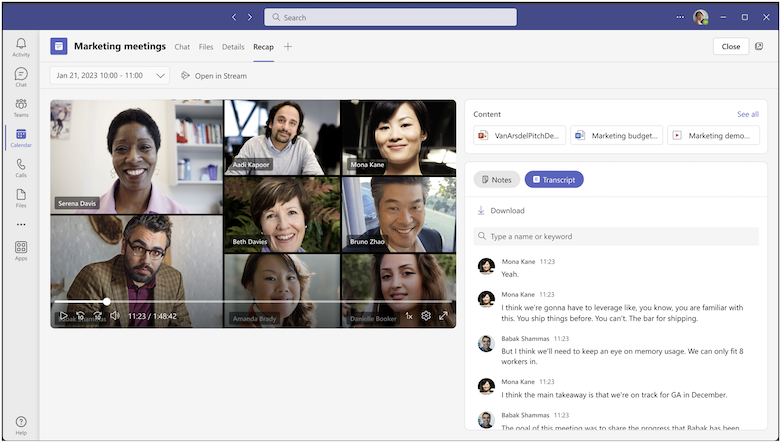
Recap доступен после запланированных собраний, которые записываются и расшифровываются. Если вы не можете записать или транскрибировать собрание, обратитесь к ИТ-администратору.
В recap можно просмотреть запись собрания, расшифровку собрания, общее содержимое, заметки о собрании, повестку собрания и последующие задачи.
Переход к разделу
Интеллектуальное повторное собрание (Teams премиум)
Маркеры временной шкалы (Teams премиум)
Заметки об искусственном интеллекте (Teams премиум)
Просмотр резюме собрания
Чтобы просмотреть повторное собрание, выберите вкладку Recap в чате собрания или календаре Teams после завершения собрания. Вы также можете открыть чат собрания и выбрать эскиз записи или расшифровки. 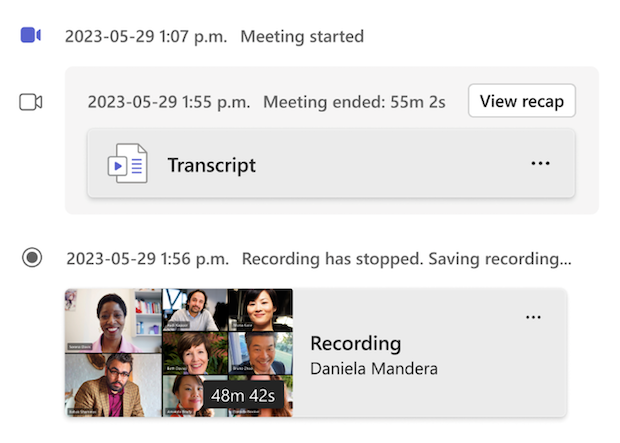
Чтобы просмотреть резюме на других собраниях в серии, откройте приглашение серии в календаре Teams и выберите дату и время собрания, которое вы хотите просмотреть, в раскрывающемся меню. 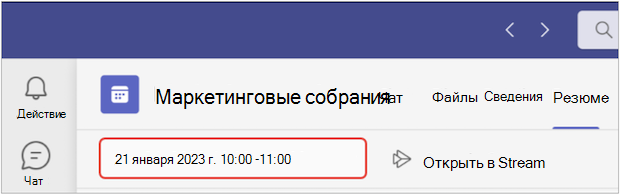
Примечание: В настоящее время функция повторного собрания не поддерживает мгновенные собрания или звонки Teams.
Интеллектуальное повторное собрание
Примечания:
-
Intelligent recap доступен в рамках Teams премиум, лицензии на надстройку, которая предоставляет дополнительные функции, позволяющие сделать собрания Teams более персонализированными, интеллектуальными и безопасными. Чтобы получить доступ к Teams премиум, обратитесь к ИТ-администратору.
-
Intelligent recap также доступен в рамках лицензии на Copilot для Microsoft 365.
Получите более персонализированное описание собраний с помощью интеллектуального резюме собраний, доступного в Teams премиум. Экономьте время на просмотре с помощью функций на основе ИИ, которые позволяют вам найти нужные моменты.
Поддерживаемые языки
В intelligent recap поддерживаются следующие языки: французский, немецкий, итальянский, японский, португальский, китайский (упрощенное письмо) и испанский. Если поддерживаются разговорные и транскрибированные языки собрания, все функции ИИ будут доступны в Teams премиум.
Важно: Содержимое, созданное ИИ, основано на расшифровки собрания и основано на GPT и других моделях ИИ. Созданное ИИ содержимое иногда может быть неточным, неполным или неуместным. Корпорация Майкрософт постоянно работает над улучшением технологии для сокращения числа таких случаев.
Маркеры временной шкалы
Маркеры временной шкалы отображаются в виде различных значков на временная шкала записи собрания, которые помечают части собрания, которые имеют непосредственное отношение к вам. Маркеры временная шкала можно просмотреть, наведите указатель мыши на запись собрания. Выберите один из них, чтобы перейти к этой части записи.
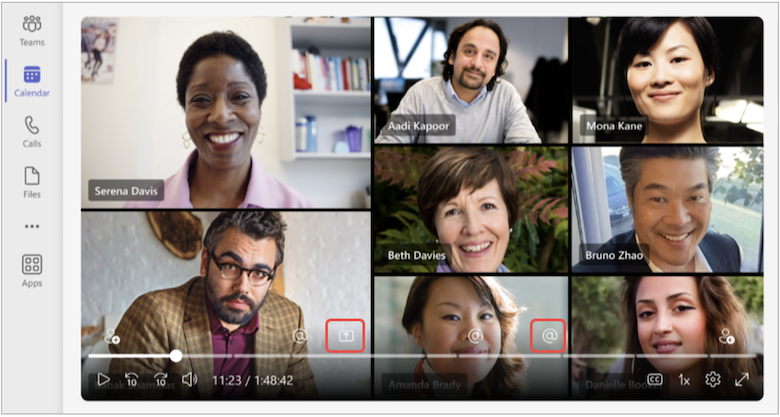
name упоминание маркеры
Перейдите к конкретным моментам, когда ваше имя было произнесено во время собрания, используя имя упоминание временная шкала маркеров. При воспроизведении записи собрания можно увидеть, было ли указано ваше имя, наведите указатель мыши на временная шкала.
Если указано ваше имя, вы увидите значок @ . Щелкните значок @ , чтобы перейти вправо к этой части записи. Вы также можете просмотреть транскрибирование того, что было сказано и кто сказал, открыв область расшифровки. Маркеры имен упоминание персонализированы, поэтому только вы можете видеть, когда указано ваше имя. 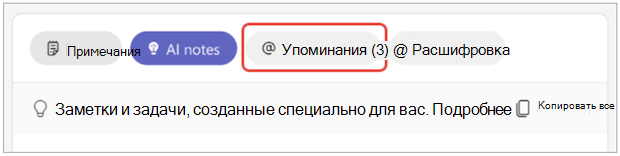
Примечания:
-
Чтобы использовать маркеры упоминание имени, ваше собрание должно быть записано и расшифровывается.
-
Упоминания имен работают только в том случае, если имя пользователя в транскрибировании совпадает с отображаемым именем.
Объединить маркеры и оставить их
При присоединении к собранию и выходе из собрания маркеры отображаются. Маркеры присоединения и выхода представлены значкоми позволяют перейти прямо к частям записи собрания, которую вы пропустили, если вы присоединились поздно или рано.
При воспроизведении записи собрания наведите указатель мыши на временная шкала, чтобы просмотреть свое присоединение и оставить маркеры, где вы присоединились или слева. Эти маркеры персонализированы— вы можете видеть только при присоединении и выходе из нее.
Маркеры общего доступа к экрану
Просмотр презентации или другого общего содержимого с помощью маркеров общего доступа к экрану. Маркеры общего доступа к экрану отображаются на записи собрания временная шкала, где кто-то предоставил общий доступ к экрану во время собрания.
При воспроизведении записи собрания наведите указатель мыши на временная шкала и появится значок общего доступа к экрану, где пользователи предоставили общий доступ к экрану во время собрания. Выберите маркер, чтобы перейти вправо к этой части записи.
Заметки об искусственном интеллекте
Просмотрите заметки, созданные ИИ, и дальнейшие задачи собрания, выбрав заметки по ИИ. Заметки по искусственному интеллекту доступны для собраний, которые длились более пяти минут и были расшифованы на английском языке.
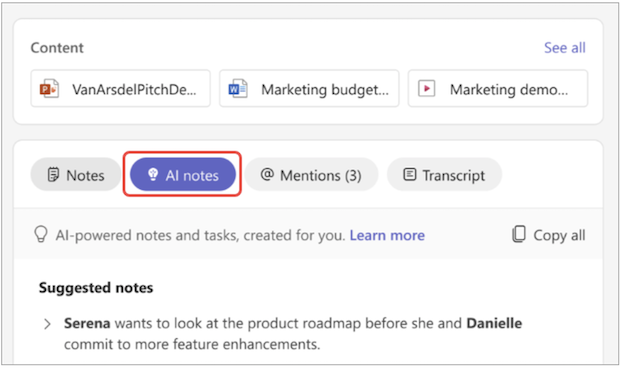
Примечания:
-
Чтобы использовать эту функцию, ваше собрание должно быть записано и расшифровывается.
-
Из-за различий в языковых моделях ИИ заметки ИИ могут быть отформатированы по-разному в зависимости от языка транскрибирования собрания. Мы продолжаем улучшать эти функции.
Маркеры говорящего
Представление Динамики — это функция на основе ИИ, которая помогает быстро находить конкретных выступающих и их main точки в записи собрания. Выберите Динамики, чтобы узнать, кто и когда говорил. Выберите панель говорящего пользователя, чтобы watch, когда он говорил во время собрания.
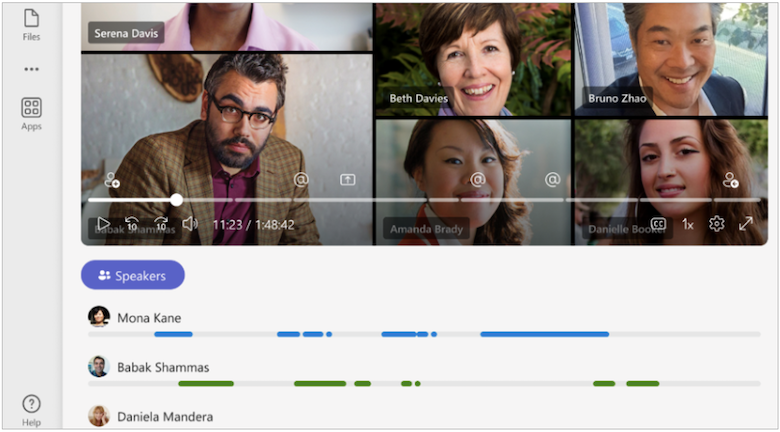
Примечание: Чтобы использовать эту функцию, ваше собрание должно быть записано и расшифровывается.
Резюме и расшифровки
Вкладки Recap и Recording & Транскрибирование используют разные копии расшифровки собрания:
-
На вкладке Recap используется копия исходного расшифровки, которая хранится в OneDrive.
-
На вкладке Запись & транскрибирование используется исходная расшифровка, созданная во время собрания. Его можно удалить на этой вкладке или в эскизе транскрибирования в чате собрания.
Дополнительные сведения см. в статье Просмотр, изменение и управление расшифровками видео и субтитрами.
Разделы и главы
Легко просматривайте записи с помощью автоматического создания глав и тем в интеллектуальном резюме.
Главы и темы делят собрание на разделы, чтобы легко перейти к содержимому или моменту, который вы хотите просмотреть. Главы и темы определяют ключевые слова из стенограммы собрания или содержимого, к которым предоставлен доступ PowerPoint Live, для сегментирования собрания.
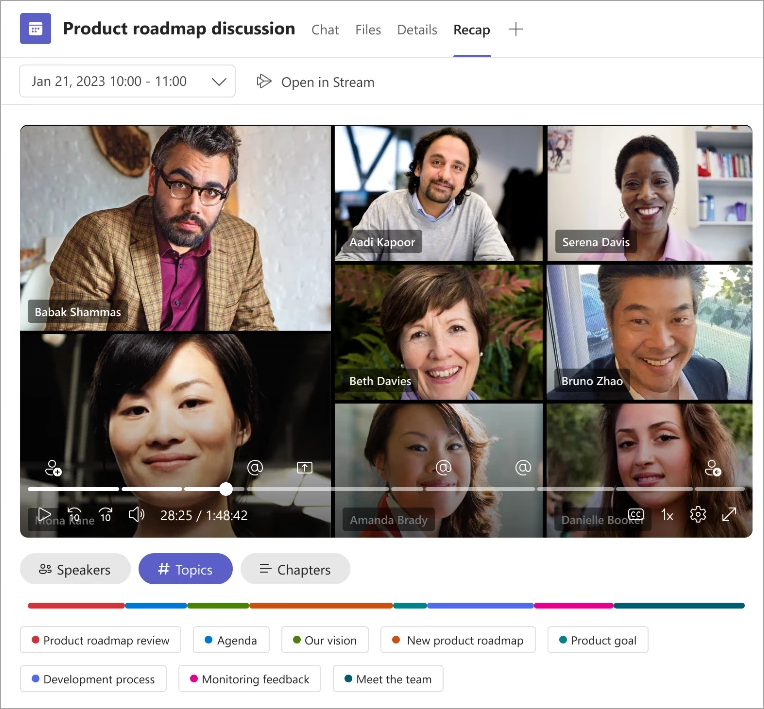
Дополнительные сведения об автоматически созданных главах см. в видеороликах о собраниях Teams и в PowerPoint Live записях собраний.
Копилот
Если вы используете Copilot в Teams, вы можете получить доступ к функциям copilot в Recap. Дополнительные сведения см. в статье Начало работы с Copilot в собраниях Microsoft Teams.
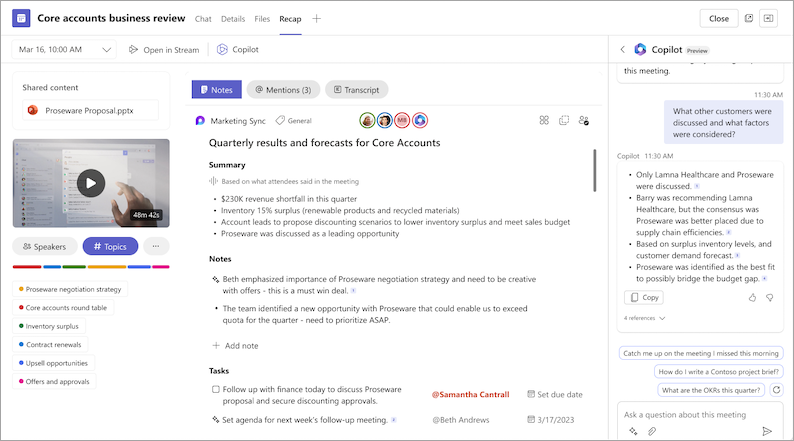
Вопросы и ответы
Какие данные Используются Teams для интеллектуального подбора данных?
Teams использует расшифровку собрания, данные о посещаемости и данные PPT Live для предоставления функций на основе ИИ в Intelligent Recap.
Хранятся ли в Teams какие-либо данные о собраниях?
Teams хранит данные собраний, но у Корпорации Майкрософт нет доступа к ним. Способ хранения зависит от политик собраний, заданных ИТ-администратором. Данные собрания хранятся в географическом регионе, связанном с вашей организацией. Записи собраний хранятся в OneDrive и SharePoint в соответствии с политикой Microsoft Purview. Дополнительные сведения об управлении системой управления SharePoint см. здесь.
Истекает ли срок действия созданных ИИ заметок и задач, созданных ИИ?
Срок действия созданных ИИ заметок и задач, созданных ИИ, истекает в соответствии с политиками вашей организации. За дополнительными сведениями обратитесь к ИТ-администратору.
Кто может получить доступ к интеллектуальному обзору моих собраний?
Люди в вашей организации, приглашенные на собрание, могут получить доступ к интеллектуальному репозиторию. Любой, кто не был приглашен, не будет иметь доступа, даже если у него есть ссылка на запись или Teams премиум. Люди за пределами вашей организации также не будут иметь доступа, даже если они были приглашены.










